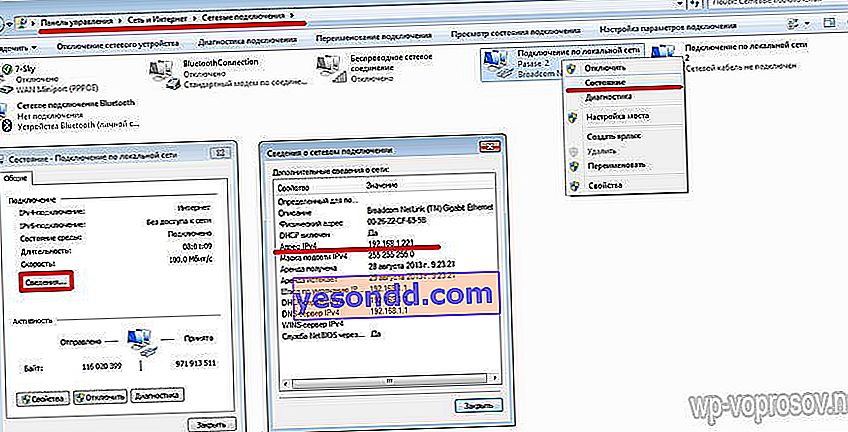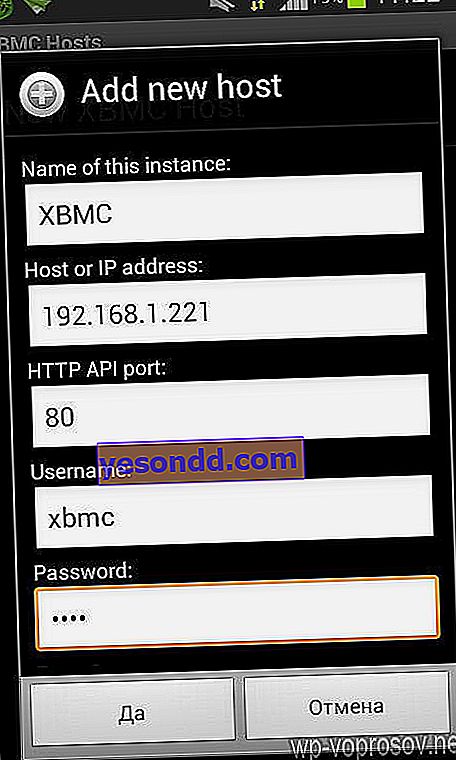سأتحدث اليوم عن برنامج آخر لتنظيم خادم وسائط على جهاز كمبيوتر - تدور المقالة حول إعداد Kodi XBMC Media Center لنظام Windows. بمساعدتها ، سنتمكن من بث مقاطع الفيديو والموسيقى والصور من جهاز كمبيوتر إلى هاتف وأجهزة الشبكة الأخرى ، وكذلك استقبال الملفات منها. بالإضافة إلى ذلك ، يسمح لك أيضًا بالتحكم في تشغيل الموسيقى والفيديو وتشغيل التطبيقات على جهاز كمبيوتر أو جهاز فك تشفير تلفزيون مباشرةً من هاتف Android.
ماذا يعطي تثبيت خادم الوسائط على جهاز الكمبيوتر؟
لقد تعرفنا بالفعل على إمكانيات التقنية لتوزيع الملفات عبر شبكة من خلال خادم وسائط في إحدى المقالات السابقة ، حيث تمكنا من التحدث عن عدة برامج وتعلمنا كيفية عرض الأفلام وملفات الوسائط المتعددة الأخرى من جهاز كمبيوتر يعمل بنظام Windows على جهاز تلفزيون وهاتف ذكي وجهاز لوحي يعمل بنظام التشغيل Android OS. إذا لم تكن قد قرأته بعد ، فتأكد من قراءته للحصول على فكرة عما ستتناوله هذه المقالة.
من الجيد أن تتمكن من تبديل الأفلام على جهاز الكمبيوتر الخاص بك دون الاستيقاظ من الأريكة؟ في الواقع ، يعد هذا البرنامج لاعبًا عالميًا من جميع الأنظمة الأساسية الشائعة - Windows و Linux و Mac OS و iOS و Android وما إلى ذلك. أي بعد تثبيته على أي جهاز محمول داخل الشبكة المحلية ، يمكننا توصيله بسهولة بآخر واستخدامه كلوحة تحكم. هذا يعني أنه يمكننا:
تثبيت وتكوين XBMC Media Center على جهاز كمبيوتر يعمل بنظام Windows
أولاً ، اتبع الرابط لتنزيل الإصدار المطلوب من برنامج Kodi XBMC على جهاز الكمبيوتر الخاص بك. هناك خيارات لنظام التشغيل Windows و MAC والعديد من الأنظمة الأساسية للجوّال. لا ينبغي أن يكون هناك أي مشاكل في التثبيت ، لذلك نقوم بتشغيل هذا التطبيق بعده وننظر إلى النافذة الرئيسية - لا تنزعج ، سيتم فتح البرنامج بحجم شاشة العرض الكاملة.

إذا كان لديك برنامج مكافحة فيروسات أو جدار حماية مثبتًا ، فسيطلب منك إذنًا بالاتصال بالإنترنت - ونؤكد أن البرنامج يمكنه تلقي البيانات من الشبكة العالمية. هناك العديد من العناصر في القائمة الرئيسية ، تتراوح من الطقس إلى الإعدادات. أولاً ، دعنا ننتقل إلى "النظام> الإعدادات> المظهر> الدولي" وقم بتعيين اللغة الروسية التي نحتاجها.

ستتم إعادة تشغيل النافذة بسرعة وسيتم عرض البرنامج في ظرف نفهمه جميعًا. يمكنك الآن إغلاق نافذة إعدادات لغة XBMC والعودة إلى القائمة الرئيسية. نظرًا لأننا عادةً ما نحلل مثل هذه البرامج على المدونة باستخدام مثال تشغيل الفيديو ، فلنلتزم بالتقليد ونختار العنصر المناسب ، حيث سيتم استيراد الموسيقى والصور إلى البرنامج بطريقة مماثلة تمامًا. انتقل إلى "فيديو> ملفات"

وانقر على "إضافة فيديو"

نحتاج هنا إلى تحديد مجلد ستتوفر الملفات منه للأجهزة الأخرى. انقر فوق "تصفح" ، وابحث عن المجلد المطلوب ثم انقر فوق "موافق"

بعد ذلك ، في النافذة السابقة ، أدخل اسم مصدرنا وانقر أيضًا على "موافق" (انظر الشاشة السابقة).
بعد ذلك ، سيُطلب منك تحديد نوع الملفات الموجودة في هذا المجلد - حدد "أفلام". يمكنك أيضًا إجراء إعدادات إضافية لتحميل المقاطع الدعائية واللغة المفضلة وما إلى ذلك في قسم "الإعدادات". سأترك كل شيء افتراضيًا وانقر فوق موافق.

عندما سئل "تحديث المعلومات لجميع الكائنات في هذا المجلد؟" انقر فوق "نعم". سيبدأ البرنامج في مسح الملفات وإضافتها إلى قاعدة البيانات ، الأمر الذي سيستغرق عدة دقائق ، وبعد ذلك سيظهر مجلد "الأفلام" في القائمة.
نحتاج الآن إلى تكوين هذا البرنامج كخادم في الشبكة المحلية لتوزيع المواد. نحن نبحث عن عنصر القائمة المعروف بالفعل "النظام> الإعدادات"

انتقل إلى قسم "الخدمات".

هنا نستعرض جميع النقاط التي يجب تحريرها وتذكرها.
- عام - اسم الجهاز. بشكل افتراضي ، يتم كتابته XBMC ، يمكنك تركه ، أو يمكنك إدخال اسم الكمبيوتر حتى لا يتم الخلط بينكما.
- UPnP - هنا يمكنك أيضًا تنشيط جميع العناصر لتكوين اتصال الأجهزة تلقائيًا في حالة فشل التكوين اليدوي.
- خادم الويب هو أهم نقطة. هنا ، أولاً ، تحتاج إلى تحديد المربع عند تنشيط الخادم.
بعد ذلك ، قم بتعيين جميع القيم - اترك المنفذ الافتراضي 80 ، أو اضبط المنفذ الخاص بك. قمنا بتعيين اسم المستخدم وكلمة المرور بأنفسنا. يجب إدخال كل هذه المعلمات على الأجهزة الأخرى عند الاتصال ، لذلك نتذكرها بعناية.

بقية النقاط في حالتنا ليست مهمة جدًا ، ولكن إذا كنت تستخدم برنامجًا آخر على جهاز الكمبيوتر الذكي أو الثاني ، وليس على Xbox Media Center ، فإننا في "Remote Control" نسمح بإدارة البرامج غير الموجودة على منصة XBMC.
إذا كنت ستستخدم جهازًا لوحيًا أو هاتفًا من Apple (iPad ، iPhone) ، فانتقل وعدّل قسم "AirPlay" بنفس الطريقة للسماح بالاتصال من أجهزة Apple من تطبيقها القياسي.
نحفظ جميع الإعدادات وننتقل إلى المرحلة الثالثة - الاتصال بخادم الوسائط الخاص بنا.
توصيل هاتف ذكي يعمل بنظام Android بجهاز كمبيوتر يعمل بنظام Windows
كما قلت ، يعمل برنامج Kodi XBMC على معظم أنظمة التشغيل الحديثة. يمكنك تنزيله إما من الموقع ، الرابط الذي قدمته في بداية المقال ، ثم حفظ ملف التثبيت على جهازك. أو قم بتنزيله مباشرة على الهاتف الذكي الذي نريد مشاهدة الفيديو عليه أو من خلاله على كمبيوتر يعمل بنظام Windows. سأعمل مع Android ، لذلك نبحث عنه في Play Market.

قم بتثبيت التطبيق وتشغيله. بعد ذلك ، اضغط على مفتاح "القائمة" الموجود على اللوحة الأمامية لهيكل الهاتف الذكي (على شكل سلم) وحدد "الإعدادات".

حدد "إدارة مضيفي XBMC" وأغلق ("إغلاق") النافذة المنبثقة.

بعد ذلك ، انقر مرة أخرى على زر "القائمة" على الهاتف الذكي وحدد "إضافة مضيف".

الآن أهم لحظة - نحتاج إلى تذكر جميع البيانات التي قمنا بتكوينها على الكمبيوتر وإدخالها.
- اسم هذا الهدف هو اسم الكمبيوتر الذي تم تعيينه في XBMC Media Center في خطوة الكمبيوتر في قسم "خادم الويب> عام". لدي هذا XBMC.
- المضيف أو عنوان IP - هنا ندخل عنوان IP للكمبيوتر الذي يتم توزيع ملفات الوسائط منه. لقد سبق وقلت مرارًا وتكرارًا كيفية التعرف عليه ، وأعطي مثالاً على لقطة شاشة:
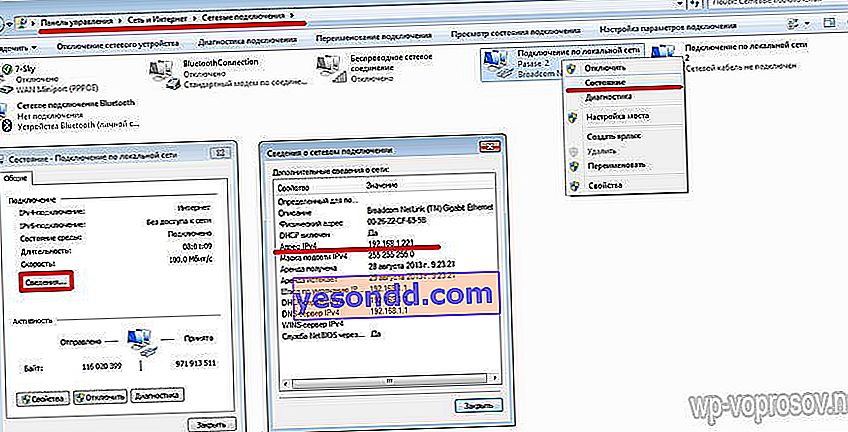
- منفذ HTTP API - المنفذ الذي يعمل عليه البرنامج. تركت الافتراضي - 80
- اسم المستخدم هو اسم المستخدم الذي قمنا بتعيينه ، ولدي أيضًا xbmc الافتراضي
- كلمة المرور - وفقًا لذلك ، كلمة المرور المحددة.
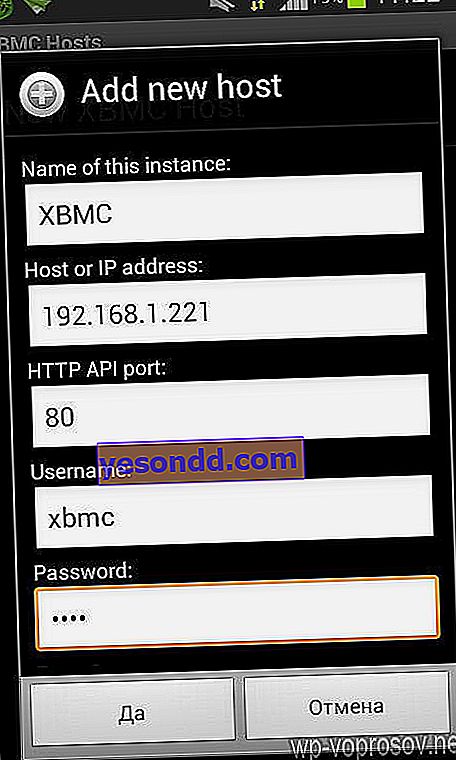
اترك الباقي دون تغيير واضغط على زر "نعم". بعد ذلك ، سيظهر مضيفنا الجديد في القائمة. نعود إلى النافذة الرئيسية للبرنامج باستخدام سهم "رجوع" على لوحة الهاتف الذكي ونرى قائمة بفئات الملفات. نحتاج إلى "أفلام" ، أي فيديو.

سيتم فتح قائمة بفئات الفيديو المضمنة في معلمات كل ملف من الملفات التي تم تنزيلها. لمزيد من الوضوح ، سنضغط على أيقونة في شكل مجلد حتى يتم عرض الملفات بالشكل الذي اعتدنا عليه. نرى المجلد المشترك على الكمبيوتر ، وهناك مقاطع فيديو متاحة للعرض.

نختار أيًا منها ونستمتع بمشاهدة الفيلم على الكمبيوتر ، والتحكم في المشغل في Windows باستخدام اللوحة الموجودة على شاشة الهاتف الذكي.